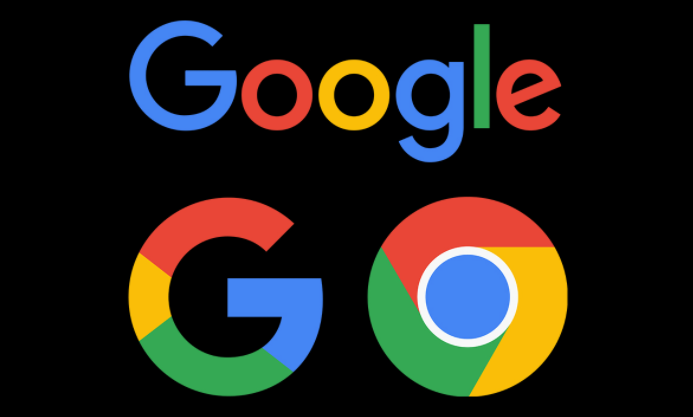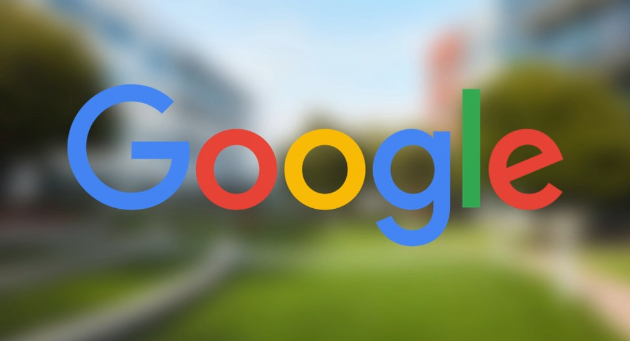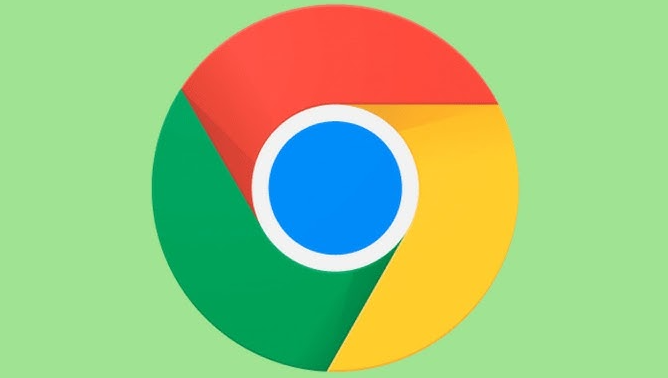您的位置:首页 > Google浏览器数据同步问题解决实测
Google浏览器数据同步问题解决实测
时间:2025-07-04
来源:Chrome浏览器官网
详情介绍

1. 检查网络连接:确保设备已连接到互联网,并且网络稳定。可以尝试打开其他网站或进行网络速度测试,以确认网络是否正常。如果网络不稳定或中断,可能导致同步失败。可尝试重启路由器、切换网络环境,如从无线切换到移动数据,排除网络故障导致无法同步。
2. 确认账号一致:检查各设备上登录的Google账号是否一致,若不一致则无法同步。需在所有设备上登录同一Google账号。
3. 升级浏览器版本:将所有设备的谷歌浏览器升级到最新版本,确保浏览器版本的一致性。在升级浏览器之前,建议备份重要的书签、历史记录等数据,以免数据丢失。
4. 处理缓存问题:若同步的数据不完整,部分书签等未同步,可在浏览器设置中找到“同步和谷歌服务”选项,取消勾选相关同步内容后重新勾选,并点击“立即同步”按钮来强制刷新同步数据。
5. 清除缓存和Cookie:打开Chrome浏览器,点击右上角的三个点(菜单按钮),选择“清除浏览数据”。在弹出窗口中,选择“所有时间”作为时间范围,并勾选“Cookie及其他网站数据”和“缓存的图片及文件”,点击“清除数据”。这能释放存储空间,解决因缓存过多导致的加载缓慢问题。
6. 检查防火墙和安全软件设置:防火墙或安全软件可能会阻止Chrome浏览器与谷歌同步服务器之间的通信。检查防火墙设置,确保允许Chrome浏览器访问网络。同时,查看安全软件的日志或设置,确认是否有相关的阻止记录,并根据需要进行调整。
7. 重置浏览器设置:如果上述方法都无法解决问题,可以考虑重置chrome浏览器。点击右上角的三个点(菜单按钮),选择“设置”,然后滚动到页面底部,点击“高级”,在“重置并清理”部分,点击“将设置还原为原始默认设置”,确认重置即可。不过,重置会清除所有的浏览器设置,包括书签、历史记录、密码等,需要提前备份重要数据。
继续阅读